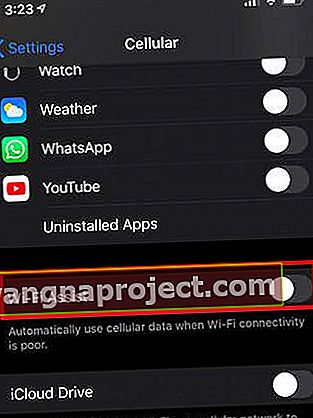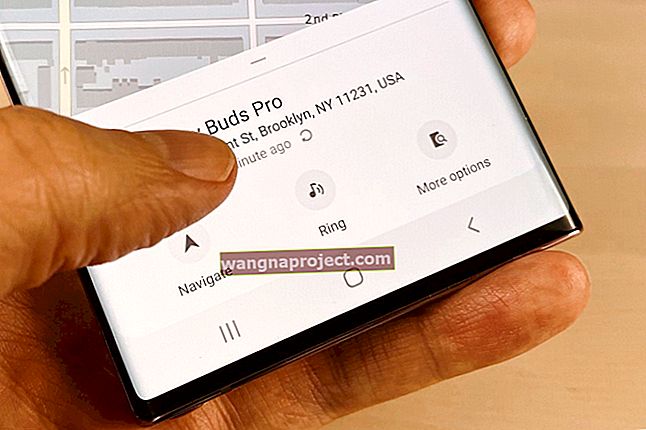watchOS 6 носи множество подобрения в производителността и надеждността, заедно с нови функции на Apple Watch. Надстройването на Apple Watch до watchOS 6 обикновено е бриз, освен когато изглежда, че процесът на надстройка не си сътрудничи. Ето няколко съвета, които ще ви помогнат да разрешите проблеми, ако не можете да инсталирате или надстроите до watchOS 6.
Свързани:
Следвайте тези бързи съвети, за да получите най-новите watchOS на вашия Apple Watch
- Ако използвате парола на вашия Apple Watch, първо въведете паролата, за да отключите часовника си и след това опитайте да актуализирате часовника си
- Като алтернатива временно изключете паролата си, преди да актуализирате, и след това я включете отново, след като актуализацията приключи
- Поставете вашия iPhone и вашия Apple Watch на съответните им зарядни устройства
- Включете Bluetooth
- Изключете режима AirPlane, ако е активиран
Модели на Apple Watch, съвместими с watchOS 6
Преди да започнете да отстранявате проблеми с инсталирането / актуализирането на вашия Apple Watch, е важно да проверите съвместимостта.
Според Apple, watchOS 6 е съвместим с Apple Watch Series 1,2,3 и 4, но ще ви трябва iPhone 6s или по-нова версия на iOS 13, преди да можете да инсталирате или актуализирате вашия Apple Watch за watchOS 6.

Ето как можете да разберете номера на модела и свързаните с него подробности за вашия Apple Watch.
Проверете проблемите с връзката, преди да актуализирате, за да гледате OS 6
Лошите проблеми с връзката на вашия Apple Watch или iPhone често могат да доведат до грешки при инсталирането при актуализиране до най-новия watchOS. Ето списък на елементите, които трябва да проверите:
- Уверете се, че сте заредили напълно Apple Watch, преди да се опитате да инсталирате watchOS 6. Ако работите в режим Power Reserve, инсталирането на watchOS 6 може да не завърши / да работи.

- Дръжте вашия iPhone с iOS 13 напълно зареден и близо до Apple Watch, когато се опитвате да инсталирате watchOS 6
- Проверете отново, за да се уверите, че Bluetooth на вашия iPhone е ВКЛЮЧЕН и че е свързан с вашия Apple Watch (на вашия iPhone, Settings> BlueTooth> My Devices)
- Проверете и потвърдете, че вашият iPhone е свързан със силна Wi-Fi мрежа (Настройки> Wi-Fi на вашия iPhone)
- Проверете и се уверете, че Apple Watch не е в режим AirPlane.
- Уверете се, че вашите устройства не са засегнати от безжични смущения, както е обяснено в тази бяла книга на Apple.
Тествайте връзката между iPhone и Apple Watch
Проверете връзката между вашия iPhone и Apple Watch, когато сте готови да инсталирате watchOS 6.
 Тествайте връзката между двете устройства
Тествайте връзката между двете устройства
- На вашия Apple Watch плъзнете нагоре, за да влезете в контролния център
- Докоснете иконата „Ping“ (малка икона на телефон, заобиколена от сигнал)
- Ако вашият iPhone звъни, това потвърждава, че вашите Bluetooth връзки между устройствата са стабилни.
След като основните условия за инсталиране / актуализиране на watchOS 6 са изпълнени, нека разгледаме някои от често срещаните проблеми, които възникват при опит за актуализиране на вашия Apple Watch до watchOS 6.
Не можете да намерите актуализация на watchOS 6? Вижте тези указатели
Процесът на актуализация на Apple Watch използва приложението Watch на вашия iPhone. За да инсталирате watchOS 6,
- Отворете приложението Apple Watch на вашия iPhone
- Докоснете My Watch в долната част
- Докоснете Общи> Актуализация на софтуера
- Намерете актуализацията на watchOS 6
- Изтеглете и инсталирайте актуализацията
Ако не можете да намерите watchOS 6, на този екран, ето няколко причини, поради които това може да се случи.
Проверете и вижте дали watchOS 6 е предоставен във вашия регион. Понякога отнема още няколко часа или дни, за да бъде достъпна новата актуализация във всички региони.
Ако видите съобщението „Вашият софтуер е актуален“, уверете се, че сте проверили отново дали вашият iPhone има най-новата iOS 13 и вашият часовник е съвместим с watchOS 6.
Ако току-що сте актуализирали своя iPhone до iOS 13, опитайте и рестартирайте своя iPhone и след това проверете за актуализацията на watchOS 6 в раздела Моят часовник .
Съвет: Проверете дали сървърите на Apple работят, като посетите страницата на Apple System Status.

Най-честата причина е, че сървърите на Apple са заети при пускането на новия watchOS, тъй като много потребители се опитват да актуализират Apple Watch едновременно. Дайте му малко време и проверете дали актуализацията се показва в приложението Watch на вашия iPhone.
watchOS 6 Beta на вашия Apple Watch?
Ако сте (или сте били) бета участник за watchOS и сте изтрили бета профила от вашия iPhone, трябва също да изтриете бета профила от вашия Apple Watch, преди да можете да актуализирате до публичната версия на watchOS 6.
-
- Докоснете Приложение за гледане> Настройки> Общи> Профили
- Изтрийте бета профила от тук, като докоснете „Премахване на профил“
- Рестартирайте вашия iPhone и Apple Watch
Проверете отново за watchOS 6, като следвате горните стъпки и актуализирате.
watchOS 6 Обобщение на проблемите с инсталирането и актуализирането
В тази статия ще разгледаме някои от най-често срещаните проблеми около инсталирането на watchOS 6. Грешките при инсталиране на watchOS 6 могат да бъдат класифицирани в три основни области:
 watchOS 6 Често срещани проблеми с инсталацията и решения.
watchOS 6 Често срещани проблеми с инсталацията и решения.
- Не можете да намерите или намерите актуализацията на watchOS 6 на вашия iPhone
- Съобщението за грешка Не може да се провери за актуализация на watchOS 6
- Не може да се потвърди актуализацията на watchOS 6
- Съобщението за грешка Не може да се инсталира актуализацията на watchOS 6
Ние обобщихме някои от тези проблеми и разгледахме по-подробно по-известните решения, за да помогнем да се справим с тях.
„Не може да се провери за актуализация“ при инсталиране на OS 6 за гледане
Другото съобщение за грешка, което потребителите често виждат, когато се опитват да проверят за актуализация на софтуера, е „Не може да провери актуализацията“.
Това се появява в няколко варианта:
- Не може да се провери за актуализация, защото не сте свързани с интернет ИЛИ
- Не може да се провери за актуализация и възникна грешка при проверка за актуализация на софтуера
Трудно е да се посочи конкретно проблемът, който може да причинява това. Ето няколко съвета, които могат да ви помогнат да разрешите този проблем при инсталиране на watchOS 6. Опитайте всеки от тях последователно, докато проблемът бъде отстранен.
-
- Превключете вашия WiFi сигнал на 2,4 GHz WiFi мрежа, ако използвате 5 GHz от вашия рутер
- Деактивирайте функцията WiFi Assist и след това опитайте актуализацията отново
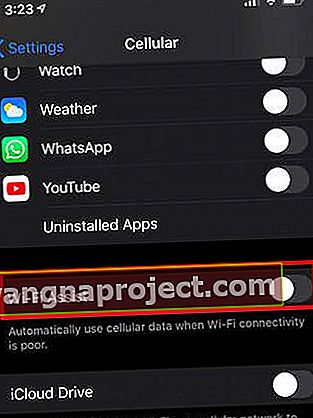
- На вашия iPhone, tao на Settings> Cellular> Превъртете надолу до дъното и изключете функцията Wi-Fi Assist
- Превключете както вашия iPhone, така и Apple Watch в режим AirPlane. Изчакайте 30 секунди и изключете самолетния режим на вашия iPhone, последван от Apple Watch. Проверете за актуализацията

- Нулирайте мрежовите си връзки на вашия Apple iPhone, като докоснете Настройки> Общи> Нулиране> Нулиране на мрежовите настройки

- Ако вашият Apple Watch има заряд над 75%, извадете го от зарядното устройство и вижте дали процесът за проверка на актуализацията на watchOS 6 работи. Някои потребители съобщават, че са успели да проверят и инсталират актуализацията, когато са извадили часовника си от зарядното устройство.
Не може да се потвърди съобщението за грешка при актуализация при актуализиране до watchOS 6
Ако виждате съобщение за грешка Невъзможно да се потвърди с watchOS 6, най-добре е да изтриете изтеглената актуализация и да опитате отново.
 Изтрийте актуализацията на watchOS 6 и опитайте отново.
Изтрийте актуализацията на watchOS 6 и опитайте отново.
-
-
- Отворете приложението Watch на вашия iPhone
- Докоснете My Watch в долната част на екрана
- Докоснете Общи> Използване> Актуализация на софтуера
- Изтрийте файла за актуализация на watchOS 6 и рестартирайте вашия iPhone
-
Понякога има проблеми с актуализацията и Apple ги отстранява, за да могат да осигурят по-добра актуализация със съответните корекции. Въпреки че това се случва рядко, но е разумно да проверите сайта на Apple, за да видите дали има проблем с актуализацията (например: Apple Watch се тушира след последната инсталация на watchOS)
watchOS не може да бъде потвърден, че не сте свързани с интернет
Много потребители срещат този вариант на съобщение за грешка, когато се опитват да инсталират watchOS 6 на своя Apple Watch. Това е много озадачаващо съобщение за грешка, тъй като вашите устройства вече са свързани с интернет.
Успяхте да изтеглите актуализацията на watchOS 6, но когато се опитате да инсталирате, като я докоснете, това съобщение се показва.
Според нашия опит съобщението за грешка „не е свързано с интернет“ може да бъде разрешено със следните стъпки в точната последователност, както е показано по-долу:
-
-
- Изключете вашия iPhone
- Изключете Apple Watch
- След това включете вашия iPhone
- Включете Apple Watch и го поставете на зарядното устройство
- Отворете приложението Watch на iPhone
- Докоснете My Watch> General> Software Update
- Приложете новата актуализация
-
Понякога горната последователност от стъпки се изисква няколко пъти, за да се реши проблемът.
Можете също да прекратите сдвояването на часовника си, след това да го сдвоите отново и да опитате да инсталирате актуализацията на watchOS 6, за да видите дали това работи.
За по-упорити проблеми, които продължават да показват „watchOS Не може да бъде потвърдено, че не сте свързани с интернет“, може да искате да нулирате Apple Watch и да го настроите като нов часовник и след това да опитате и актуализирате до watchOS 6.
-
-
- На вашия Apple Watch докоснете Общи -> Настройки -> Нулиране -> Изтриване на цялото съдържание и настройки

- Свържете часовника отново с iPhone с iOS 13
- Възстановете своя часовник от резервно копие или нов (в зависимост от вашите предпочитания)
- Поставете часовника си на зарядното устройство.
- Отворете приложението Apple Watch на вашия iPhone
- Следвайте стъпките отгоре, за да проверите за актуализация и инсталиране
- На вашия Apple Watch докоснете Общи -> Настройки -> Нулиране -> Изтриване на цялото съдържание и настройки
-
Следващата последователност от грешки след успешна проверка обикновено са грешките при инсталиране.
watchOS 6 не може да бъде инсталиран, как да поправя
Една от най-честите причини, поради които актуализациите на watchOS се провалят при опит за инсталиране, е, че Apple Watch няма достатъчно безплатно хранилище за актуализацията.
Това важи особено за модели от серия 1,2 и 3 на Apple Watch, където потребителите използват Apple Watch от известно време насам и в устройството има ограничения за съхранение.
Проверете количеството безплатно място за съхранение на вашия Apple Watch.
 Проверете хранилището на Apple Watch директно от Watch
Проверете хранилището на Apple Watch директно от Watch
-
- От вашия Apple Watch докоснете приложението Настройки
- Докоснете Общи> Използване
Проверете и вижте дали имате достатъчно безплатно място за съхранение. Потребителите, които използват Apple Watch, за да слушат музика и подкасти, определено трябва да проверят наличното си хранилище, ако срещнат грешки при инсталиране на watchOS 6.
Ето ръководство стъпка по стъпка, което ще ви помогне да си върнете част от вашето хранилище на Apple Watch, преди да го актуализирате до watchOS 6.
- Моля, проверете тези съвети, за да освободите място за съхранение в Apple Watch
Apple Watch няма да се сдвоява след watchOS 6 Update, Fix
Това е проблем, с който се сблъскахме при работа с часовника бета. Часовникът на Apple няма да има проблеми с изтеглянето на най-новия watchOS 6, но когато се опитате да го сдвоите с iPhone, работещ с iOS 13 / 13.1, разделянето няма да завърши. Ще видите съобщение „Сдвояването е неуспешно“.
Забелязахме проблема, докато тествахме с Apple Watch Series 3. Ако срещнете този проблем и сте се опитали да изпълните всички основни стъпки за отстраняване на неизправности, посочени в бялата книга на Apple, без успех, опитайте този трик.

- На вашия iPhone с iOS 13 отворете Find My App
- Докоснете Устройства и намерете своя Apple Watch
- Плъзнете наляво и изберете „Изтриване“
След като премахнете Apple Watch от списъка си с активирани устройства, опитайте и сдвоете отново. Винаги можете да се върнете и да добавите своя Apple Watch към Find My, след като сдвояването е успешно.
Постоянството е ваш приятел, когато инсталирате watchOS 6
Бъдете упорити! Понякога са необходими няколко опита, преди часовникът ви и телефонът да се свърже със сървърите на Apple!
Един съвет, който помогна по време на минали версии при изключване на Bluetooth, след като актуализацията започне да се изтегля.
Това изисква вашият Apple Watch да може да се свърже с Wi-Fi (чрез вашия рутер или споделена точка за достъп). Ако не сте сигурни, не опитвайте този съвет.
И така, трикът е да му позволите да започне да изтегля актуализацията, след това да изключите Bluetooth на вашия iPhone и той няма да има друг избор освен да поддържа връзката през Wi-Fi.
След това просто включете отново Bluetooth, след като приключите с актуализирането. Обикновено този съвет намалява значително „Оставащите часове“.